Elementor Web Sitenizi Hızlandırmak İçin Kanıtlanmış 7 İpucu
Yayınlanan: 2019-11-05Hepimizin bildiği gibi, Elementor şaşırtıcı bir sayfa oluşturucu eklentisidir ve ayrıca eksiksiz bir Web Sitesini kolaylıkla uyumlu hale getirmenizi sağlar. Ancak bazı web sitelerinde yavaş yüklemeye neden olan sorunlar olabilir. En önemlisi, birçok kullanıcı aslında 'Elementor Web Sitesi nasıl hızlandırılır'ı bilmiyor.
Bu nedenle, bu sorunun neden oluştuğunu ve nasıl çözüleceğini bilmek çok önemlidir. Bu nedenle, bu makalede Elementor Web Sitesini hızlandırmak için en etkili ve kanıtlanmış ipuçlarını göstereceğiz.
Ve bu makalenin son bölümünde, kaçınmamız gereken yaygın hataları tartışacağız.
Lafı fazla uzatmadan konuya girelim
Elementor Web Sitesini Yavaşlatıyor: Doğru mu?
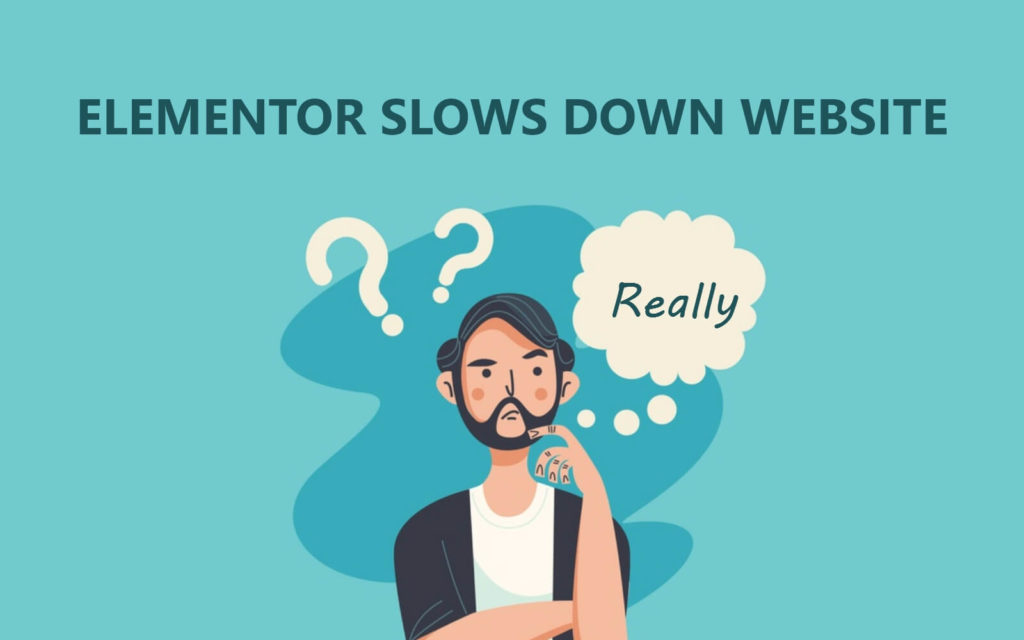
Hepimiz Elementor ile ilgili bir şeyin oldukça farkındayız, Kullanımı çok kolay, uygulaması hızlı ve her türlü tasarımı yaratmaya yardımcı oluyor. Ancak bazen Elementor içeren web sitelerinde yavaş yüklemeye neden olan bir yapılandırma olabilir.
Sitelerimin çoğu, Google istatistiklerine göre 2 saniyeden uzun bir sürede yükleniyor, elbette, bu süre içeriğinize ve diğer birkaç faktöre bağlı olarak biraz değişebilir – WP Bilgi Blogu
Elementor, site yükleme sorunundan tek başına sorumlu değildir. Bunun arkasında birden çok neden yatmaktadır. Örneğin, barındırma sorunları, sunucu hataları, büyük medya dosyalarının olması, harici komut dosyaları, ek eklentiler, tema dosyaları vb.
Kinsta'daki makaleler, bir web sitesinin çeşitli nedenlerle yavaşladığını gösteriyor. Ve bir web sitesinin neden farklı yönlerden yavaşladığını mükemmel bir şekilde açıkladılar.
Gerçekleri göz önünde bulundurarak, Elementor web sitenizi nasıl hızlandırabileceğinizi ve bir sonraki bölümde neleri izlemeniz gerektiğini göstereceğiz.
Elementor Web Sitesini Hızlandırmak İçin Kanıtlanmış 7 İpucu
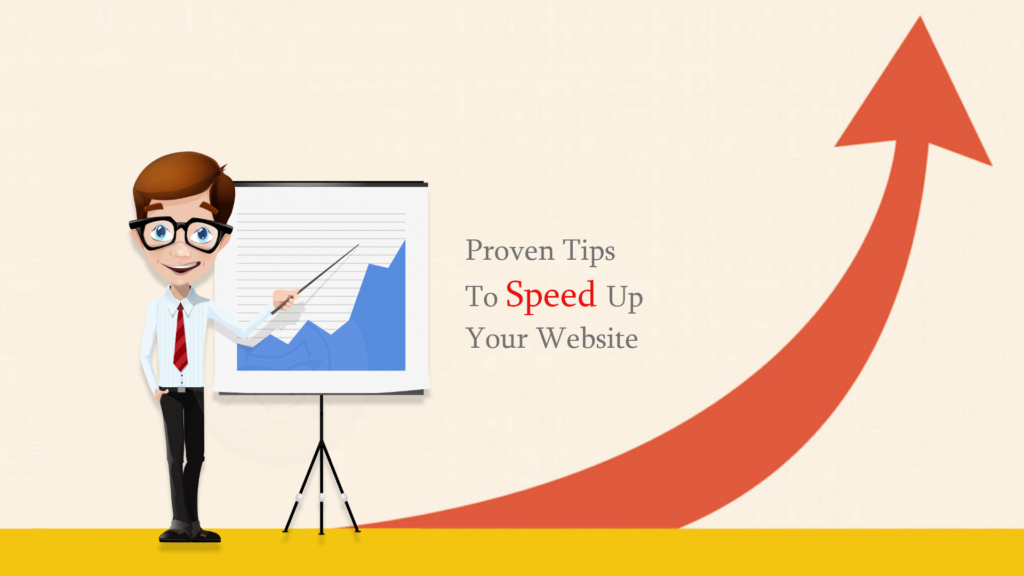
Elementor Page Builder'ı tasarımda uygularken etkinliğini ve olası sonuçlarını zaten biliyoruz. O yüzden bunda hiç şüphe yok. Ancak, ilgili gerçek, Elementor Web Sitesini yavaşlatan sorunlardır.
Elementor, birçok seçenek ve düzenleme yeteneği sunar. Elementor ile web sayfaları tasarlamak gerçekten kolay ve hızlı olsa da, web sitenizi hızlandırmak istiyorsanız aşağıdaki kriterlere göz atın.
Ücretsiz Barındırma Sunucusu Kullanmamak
İşletmenizi çevrimiçi bir platformda yürütüyorsanız, premium hosting kullanmak akıllıca olacaktır. Bu yüzden web sitenizi hızlandırmak için en iyi hosting planlarını kullanmalısınız. Bilirsiniz, barındırma önemlidir. Ücretsiz bir barındırma hizmeti kullandığından, web sitenizin yavaş yüklenmesi, sunucunun kullanılamaması ve daha fazlası gibi büyük etkileri olabilir.
'Elementor web sitesi için en iyi barındırma planı' ile ilgili aşağıdaki makaleye göz atın. Bu yazıda, hangi barındırma planını almanız gerektiğini ve diğer barındırma hizmeti sağlayıcılarını gösterdik.
Medyayı Yeniden Boyutlandırma (Görüntüler, Videolar veya GIF dosyaları)
Herhangi bir medya dosyasını yeniden boyutlandırmadan kullanmak çok kötü bir uygulamadır. Yalnızca web sitesini yavaşlatmakla kalmaz, aynı zamanda web sitesi performansını düşürür, hemen çıkma oranını, site görünürlüğünü ve web trafiğini artırır vb.
Bundan kurtulmak için medya dosyanızı yeniden boyutlandırmak için TinyPng'yi kullanabilirsiniz. Bu harika bir araçtır. Çünkü görüntüleri çok mükemmel bir şekilde optimize eder, ancak orijinal çözünürlüğünü korur.
Harici Komut Dosyalarını Kullanmanın Farkında
Bazen HTML kodları, JavaScript'ler ve diğer kodlar gibi bazı harici komut dosyaları eklememiz gerekir. Ama, biliyor musun? bu kodları kullanmak web sitenizin yavaşlamasına neden olabilir. Evet, doğru duyuyorsunuz.
Google Haritalar, Facebook paylaşım sayısı, Avatar görüntüleri gibi harici komut dosyaları bir web sitesini yavaşlatır. Ancak bunlar herhangi bir web sitesi için çok önemlidir. Sonra ne yapacaksın?
Pekala, WordPress sitenizdeki function.php dosyasına aşağıdaki kodları ekleyerek Google Fonts, Font Awesome ve EIcons'u devre dışı bırakabilirsiniz.
Google Yazı Tipleri
Elemetor'u gerçekten hızlandırmak ve diğer komut dosyalarını kullanmak istiyorsanız, Google Fonts'u devre dışı bırakmak için aşağıdaki kodları kullanın.
add_filter( 'elementor/frontend/print_google_fonts', '__return_false' );Yazı Tipi Harika
Font Awesome'i devre dışı bırakmak için aşağıdaki kodları kullanın:
add_action( 'elementor/frontend/after_register_styles',function() { foreach( [ 'solid', 'regular', 'brands' ] as $style ) { wp_deregister_style( 'elementor-icons-fa-' . $style ); } }, 20 );Dikkat edilmesi gereken şey : Varsayılan olarak, Font Awesome simgeleri yalnızca onları kullanacağınız sayfaya yüklenir, bu nedenle FA, Font Awesome simgelerinin bulunduğu sayfalara yüklenmez. Bu nedenle, web sitenize daha hızlı performans ve daha hızlı sayfa hızı getirir ve SEO'nuzu ve kullanıcı deneyiminizi kolaylaştırır.

Simgeler
Font Awesome simgelerini gerçekten kullanmamayı düşünüyorsanız, Font Awesome'i kuyruktan çıkarmak için. Bu nedenle, Font Awesome'i devre dışı bırakırsanız, simgeler artık web sayfalarınızın hiçbirinde gösterilmez.
add_action( 'wp_enqueue_scripts', 'remove_default_stylesheet' , 20 ); function remove_default_stylesheet() { wp_deregister_style( 'emenetor-icons' ); {Birden Fazla Eklenti Kullanmaya Dikkat Edin
Bu, teknolojinin modern zamanıdır. Ve WordPress ekosistemi web'in %34'ünü yönetiyor. Bu devasa platformu yönetmek için WordPress endüstrisinde çok sayıda eklenti mevcut. Ama hepsi sizin için yararlı değil.
Bazen web sitesinde çok fazla eklenti kullanmak, web sayfasının yavaş yüklenmesine neden olur. Bu yüzden herhangi bir eklentiyi kullanmadan önce iki kez düşünmelisiniz. Öte yandan, işiniz bittiğinde belirli eklentiyi devre dışı bırakırsınız.
Doğru Temayı Seçmek
Web sitesi için doğru temayı kullanmak da önemli bir gerçektir. Web siteniz için uygun bir tema kullanmalısınız.
İyi bir tema bir siteyi yavaşlatmamalı, ancak ne yazık ki birçok tema yavaşlatıyor – Elementor
Yapabileceğin şey "
- Sorun yaratan temaları devre dışı bırakın
- Tema yirmi kullanabilirsiniz. (WordPress Varsayılan temasıyla ilgili makaleyi okuyun)
- Öğe veya varsayılan şablonları kullanın veya tasarımlar oluşturmak için Happy Elementor Eklentileri'ni seçebilirsiniz.
Bonus İpuçları
Yukarıdaki ipuçlarını web sitenize uyguladıktan sonra bunları web sitenize uygulamalısınız. Web sitenizin performansını hızlandırmak için WP Rocket ve Autoptimize kullanabilirsiniz.
WP Roketi
Bu eklenti aşağıdaki şekillerde size kolaylık sağlar:
- Tüm satır içi ve harici JS'yi tek bir dosyada oluşturun
- Tüm yerelleştirilmiş komut dosyalarını birincil komut dosyasından önce bir arada tutun
- (Tawk.to, WP Rockets lazyload, Google Analytics, Double Click Google Analytics) gibi 3. tarafları otomatik olarak optimize edin
- Tembel yüklemeleri vb. hızlandırın
otomatik optimize et
Autoptimize, web sitenizi çok kolay bir şekilde optimize etmeye devam ediyor. Aşağıdaki yollarla sizi kolaylaştırabilir:
- Önbellek komut dosyalarını ve stillerini küçültebilir
- Varsayılan olarak sayfa başlığına CSS enjekte eder
- Satır içi kritik CSS
- Geç yüklenen görüntüleri optimize etmek kolay
- Ayrıca Google Yazı Tiplerini vb. optimize edin.
Kaçınmanız Gereken Yaygın Hatalar

Elementor'u doğru şekilde kullanıyor musunuz? Cevabınız evet ise, tehlikeden kurtulmuş olabilirsiniz. Ama değilse, o zaman bu kısım tam size göre. Çünkü bu bölümde her elementor kullanıcılarının yaptığı yaygın hataları ve bu problemlerin nasıl üstesinden gelineceğini tartışacağız.
Ancak, Elemetor web sitenizi hızlandırmak için nelere dikkat etmeniz gerektiğini bir önceki bölümümüzde daha önce tartışmıştık.
Tamam başlayalım:
Doğru Temayı Kullanmamak
Tema, bir web sitesine mükemmel bir yapı kazandırır. Ancak doğru olanı seçmezseniz, tüm çabalar başarıyı getirmeyecektir. İnsanlar web sitenize gelmeyecek ve bu nedenle kötü bir izlenim yaratacaktır.
Mükemmel bir kişiselleştirme teması sesinizi konuşturacak ve ayrıca insanlar işinizle ilgili harika bir deneyim yaşayacak. Bu nedenle, web siteniz için uygun bir tema kullanmak veya bir temayı sıfırdan özelleştirmek akıllıca olacaktır. Ve Google sadece sıralamada yükselmekle kalmayacak, aynı zamanda web sitenizi hızlandıracaktır.
Önbelleği Temizlemeden Özelleştirme
Diğer bir yaygın hata, web sitenizin önbelleğini temizlemeden web sitenizi özelleştirmektir. Web siteleri sürekli olarak ayarlamalar ve güncellemeler yaşıyor. Bu nedenle, düzenlemeden veya tasarlamadan önce önbelleği düzenli olarak temizlemek çok önemlidir.
Normal bir MAC kullanıcısıysanız, Windows için Command + R ve Control + Shift + R tuşlarını kullanarak önbellek dosyanızı temizleyebilirsiniz. Bu sorundan kurtulmak için bu belgeleri okuyabilirsiniz.
Görüntüleri Optimize Etmemek
Optimize edilmiş görseller yalnızca SEO için verimli olmakla kalmaz, aynı zamanda hızlı yükleme sayfası için de iyidir. Birçok Elementor kullanıcısı, uygulamadan önce görüntüleri yeniden boyutlandırmaz. Sonuç olarak, web sitesi ağırlık alır ve yavaş yüklenir.
Daha önceki bölümümüzde de söylediğimiz gibi TinyPNG kullanarak her fotoğrafı yeniden boyutlandırmayı planlamalısınız.
Varsayılan Rengi Kullanmamak
Küçük bir sorun olsa da. Ancak bazen web siteniz için doğru veya varsayılan rengi kullanmadığınız için sorun yaşayabilirsiniz. Elementor'un varsayılan renk galerisinden renk seçmek için birçok seçenek elde edebilirsiniz.
Bu renkler, kullanıcıların işini kolaylaştırmak için tam olarak tasarlanmıştır. Çok fazla zaman kazanmanıza ve web siteniz boyunca tutarlı olmanıza yardımcı olacaktır.
Nihai Karar
Tüm konuları kısa sürede ele almak pek mümkün değil. Ancak, her Elementor kullanıcısının karşılaştığı hayati sorunlara odaklanmaya çalıştık. Kendi başınıza inşa ediyorsanız veya bir geliştirici kiralamayı planlıyorsanız, Elementor kullanarak bir web sitesini özelleştirme sürecine çok dikkat ettiğinizden emin olun.
Umarız çok faydalı almışsınızdır. Adımları dikkatli bir şekilde takip ederseniz, Elementor Web Sitenizi kesinlikle hızlandırabilirsiniz.
Ancak, listede olması gereken yaygın hatalardan bahsetmediğimizi düşünüyorsanız, lütfen aşağıdaki yorumlarda bizimle paylaşmaktan çekinmeyin.
